自 2025 年 11 月 7 日起,Amazon CodeCatalyst 將不再向新客戶開放。如果您想要使用 服務,請在 2025 年 11 月 7 日之前註冊。如需詳細資訊,請參閱如何從 CodeCatalyst 遷移。
本文為英文版的機器翻譯版本,如內容有任何歧義或不一致之處,概以英文版為準。
使用工作流程建置、測試和部署
在 CodeCatalyst 開發環境中撰寫應用程式碼並將其推送至 CodeCatalyst 來源儲存庫後,您就可以進行部署。自動執行此操作的方式是透過工作流程。
工作流程是一種自動化程序,說明如何建置、測試和部署程式碼,做為持續整合和持續交付 (CI/CD) 系統的一部分。工作流程定義了工作流程執行期間要採取的一系列步驟或動作。工作流程也會定義導致工作流程啟動的事件或觸發條件。若要設定工作流程,您可以使用 CodeCatalyst 主控台的視覺化或 YAML 編輯器建立工作流程定義檔案。
提示
若要快速了解如何在專案中使用工作流程,請使用藍圖建立專案。每個藍圖都會部署可檢閱、執行和實驗的正常運作工作流程。
關於工作流程定義檔案
工作流程定義檔案是描述工作流程的 YAML 檔案。根據預設,檔案會存放在來源儲存庫根目錄的~/.codecatalyst/workflows/資料夾中。檔案可以有 .yml 或 .yaml 副檔名,且副檔名必須為小寫。
以下是簡單工作流程定義檔案的範例。我們會在下表中說明此範例的每一行。
Name: MyWorkflow
SchemaVersion: 1.0
RunMode: QUEUED
Triggers:
- Type: PUSH
Branches:
- main
Actions:
Build:
Identifier: aws/build@v1
Inputs:
Sources:
- WorkflowSource
Configuration:
Steps:
- Run: docker build -t MyApp:latest .| 折線圖 | 說明 |
|---|---|
|
指定工作流程的名稱。如需 |
|
指定工作流程結構描述版本。如需 |
|
指出 CodeCatalyst 如何處理多個執行。如需執行模式的詳細資訊,請參閱 設定執行的佇列行為。 |
|
指定會導致工作流程執行開始的邏輯。關於觸發條件的詳細資訊,請參閱 使用觸發程序自動啟動工作流程執行。 |
|
指出每當您將程式碼推送至預設來源儲存庫的 |
|
定義工作流程執行期間要執行的任務。在此範例中, |
|
定義 |
|
指定建置動作的唯一、硬式編碼識別符。 |
|
指出建置動作應該在 |
|
包含建置動作特有的組態屬性。 |
|
告知建置動作以建置名為 的 Docker 映像, |
如需工作流程定義檔案中所有可用屬性的完整清單,請參閱 工作流程 YAML 定義。
使用 CodeCatalyst 主控台的視覺效果和 YAML 編輯器
若要建立和編輯工作流程定義檔案,您可以使用您偏好的編輯器,但我們建議您使用 CodeCatalyst 主控台的視覺化編輯器或 YAML 編輯器。這些編輯器提供有用的檔案驗證,以協助確保 YAML 屬性名稱、值、巢狀、間距、大小寫等正確無誤。
下圖顯示視覺化編輯器中的工作流程。視覺化編輯器提供您完整的使用者介面,可讓您透過此界面建立和設定工作流程定義檔案。視覺化編輯器包含顯示工作流程主要元件的工作流程圖表 (1),以及組態區域 (2)。
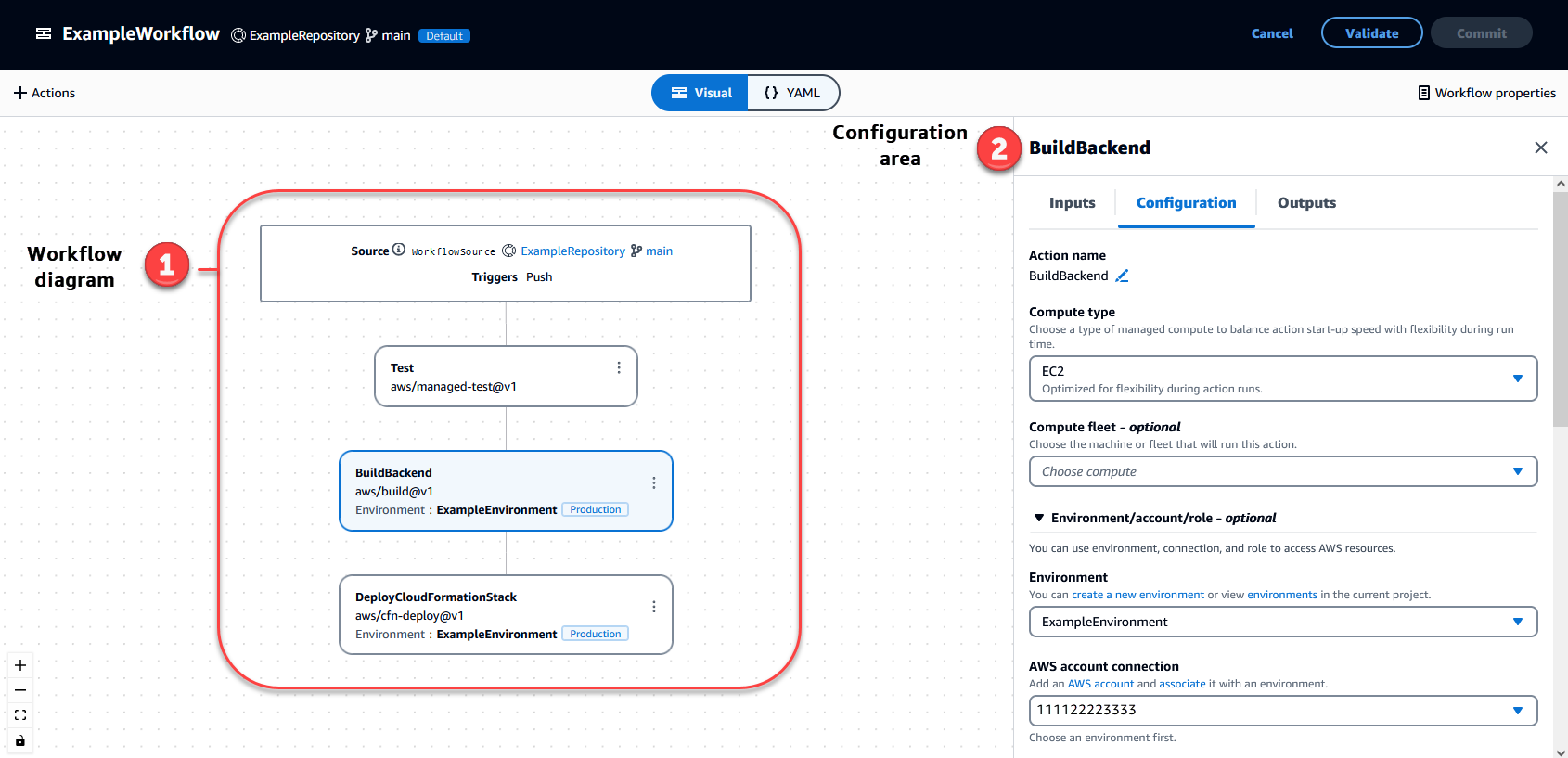
或者,您可以使用 YAML 編輯器,如下圖所示。使用 YAML 編輯器在大型程式碼區塊中貼上 (例如,來自教學課程),或新增未透過視覺化編輯器提供的進階屬性。
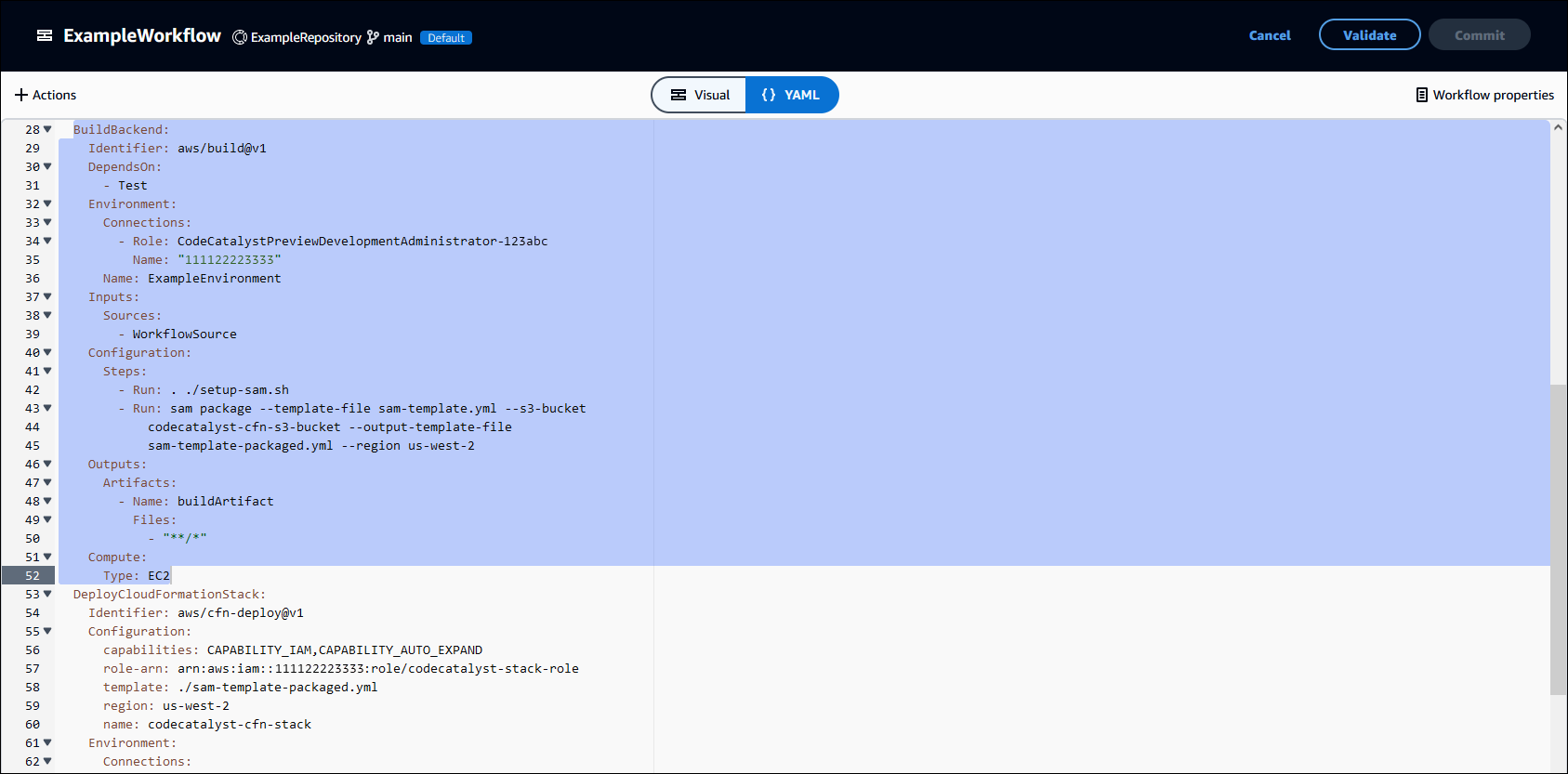
您可以從視覺化編輯器切換到 YAML 編輯器,以查看組態對基礎 YAML 程式碼的影響。
探索工作流程
您可以在工作流程摘要頁面上檢視您的工作流程,以及您在相同專案中設定的其他工作流程。
下圖顯示工作流程摘要頁面。它會填入兩個工作流程: BuildToProd 和 UnitTests。您可以看到兩者都已執行幾次。您可以選擇最近執行來快速查看執行歷史記錄,或選擇工作流程的名稱來查看工作流程的 YAML 程式碼和其他詳細資訊。
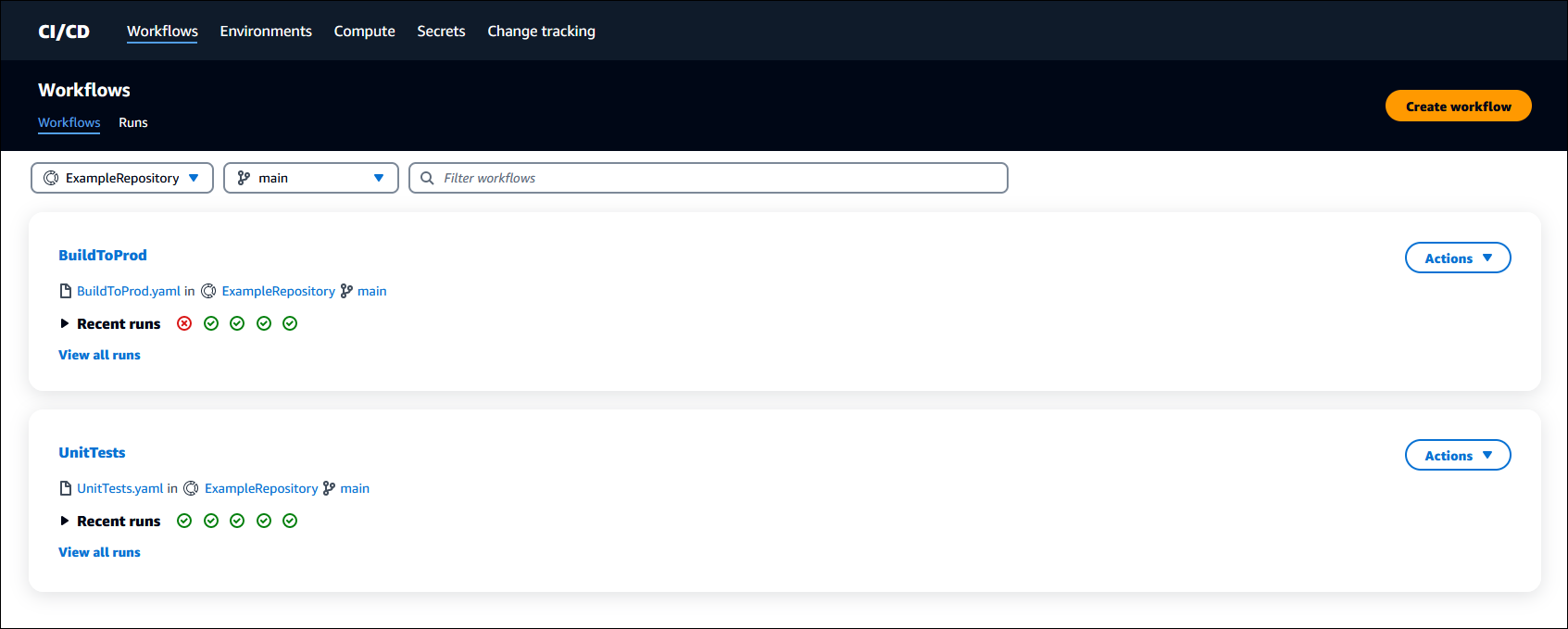
檢視工作流程執行詳細資訊
您可以在工作流程摘要頁面中選擇執行,以檢視工作流程執行的詳細資訊。
下圖顯示名為 Run-cc11d 的工作流程執行詳細資訊,該工作流程會在遞交來源時自動啟動。工作流程圖表指出動作失敗 (1)。您可以導覽至日誌 (2),以檢視詳細的日誌訊息並疑難排解問題。如需工作流程執行的詳細資訊,請參閱 執行工作流程。
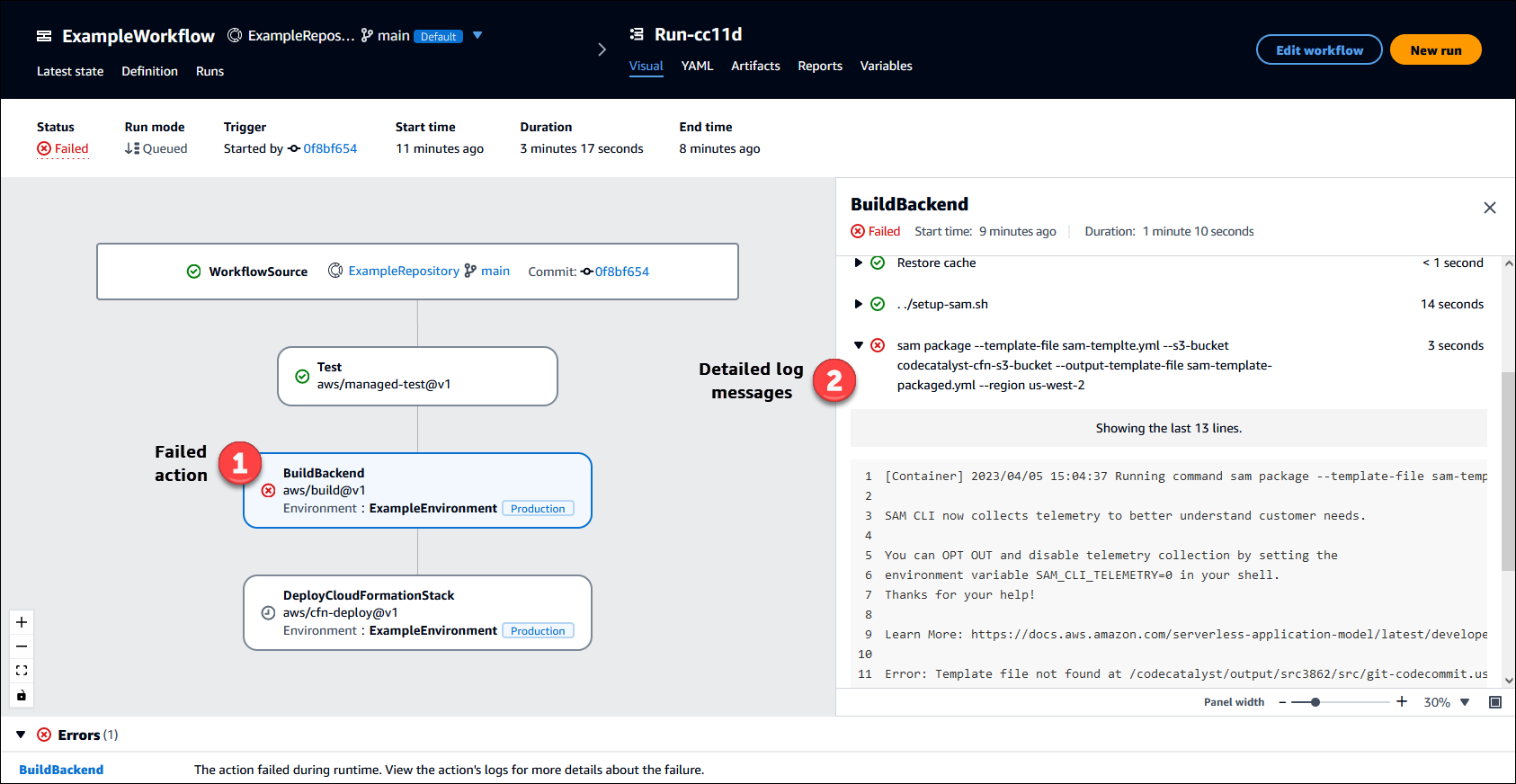
後續步驟
若要進一步了解工作流程概念,請參閱 工作流程概念。
若要建立您的第一個工作流程,請參閱 工作流程入門。